在处理Word文档时,有时我们需要去掉特定的格式,以便于在不同的平台或软件中更好地使用和分享文档,以下是一些常见的去除Word格式的方法:
一、使用Word自带的功能去除格式
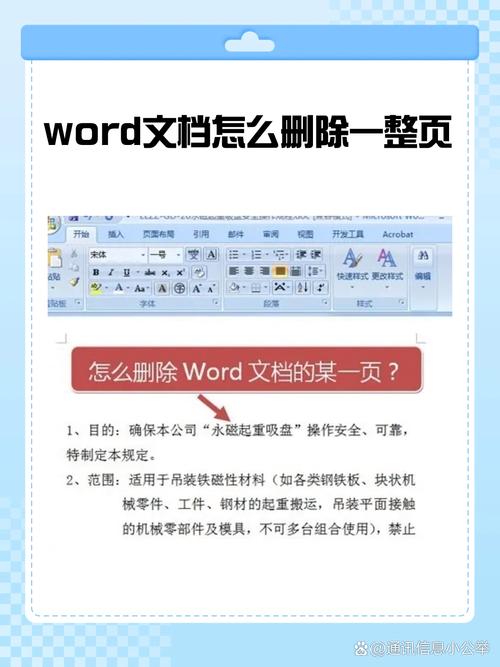
1、清除格式快捷键
在Word中,你可以使用快捷键来快速清除格式,选中你想要去除格式的文本,然后按下“Ctrl + Shift + N”组合键,这个操作会将所选文本的格式恢复到默认状态,包括字体、字号、颜色、加粗、倾斜、下划线等格式都会被去除,如果你有一段带有多种格式(如标题样式、项目符号、不同颜色等)的文本,使用这个快捷键后,文本将变成纯文本格式,字体为宋体,字号为五号等默认设置。
2、样式和格式任务窗格
打开“样式和格式”任务窗格(可以通过点击“格式”菜单中的“样式和格式”选项来打开),在任务窗格中,你可以看到文档中应用的各种样式,如果你想去除某个样式,可以选中带有该样式的文本,然后在任务窗格中点击“清除格式”按钮,这和使用快捷键“Ctrl + Shift + N”的效果类似,但通过任务窗格可以让你更直观地看到哪些样式被应用以及如何去除它们,如果你有一个文档使用了自定义的列表样式,你可以在任务窗格中找到这个列表样式,然后将其清除,使列表恢复到普通文本格式。
3、选择性粘贴
当你从一个Word文档复制内容到另一个文档时,可以使用“选择性粘贴”功能来去除格式,首先复制你想要粘贴的内容,然后在目标文档中选择要粘贴的位置,右键点击并选择“选择性粘贴”,在弹出的对话框中选择“无格式文本”选项,这样,粘贴过来的内容就不会带有原来的格式,你从一个带有复杂表格格式的文档中复制表格内容,通过选择性粘贴为“无格式文本”,粘贴后的表格将不再有原来的颜色、边框等格式,只是单纯的文本内容。
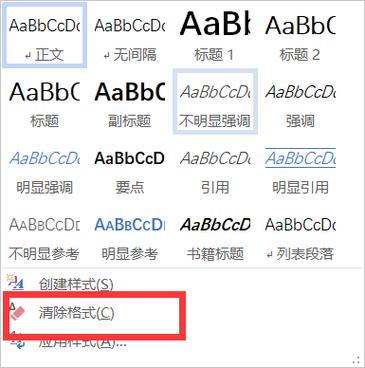
二、在不同软件之间转换去除格式
1、另存为文本文件
将Word文档另存为纯文本文件(.txt格式),在保存类型中选择“纯文本”,这样Word文档中的所有格式都会被去除,只保留文本内容,不过需要注意的是,这种方式可能会导致一些特殊字符(如制表符、换行符等)的显示方式发生变化,原本在Word中通过制表位设置的表格,在保存为纯文本文件后,可能会以空格或其他字符的形式显示表格列之间的分隔。
当再次打开这个文本文件时,可能需要根据需要重新设置一些文本格式,如段落缩进、字体等,如果原文档中有图片等内容,在保存为纯文本文件后会丢失这些非文本信息。
2、转换为PDF后再转换回Word或文本
先将Word文档转换为PDF格式,可以使用Word自带的“另存为PDF”功能来完成这个转换,然后将PDF文件通过一些在线工具(如Smallpdf等)或者专业的PDF转换软件转换回Word文档或纯文本文件,在这个过程中,部分格式可能会被简化或去除,一些复杂的页面布局格式在转换为PDF再转换回Word后可能会变得简单化,一些不必要的字体格式也可能会被重置,不过这种方法可能会受到转换工具的限制,有些工具可能无法完全准确地转换所有内容,尤其是包含大量图表或复杂排版的文档。
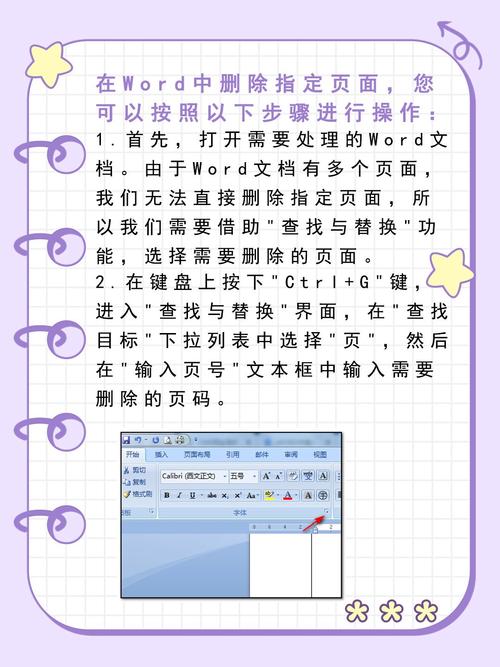
三、通过编程去除Word格式(以Python为例)
1、使用python docx库
首先需要安装python docx库,可以使用“pip install python docx”命令进行安装,使用以下代码示例来去除Word文档中的格式。
from docx import Document
打开文档
doc = Document('example.docx')
遍历文档中的所有段落
for para in doc.paragraphs:
# 清除段落的格式
para.style = doc.styles['Normal']
# 清除字体的格式
for run in para.runs:
run.font.name = '宋体'
run.font.size = docx.shared.Pt(11)
run.font.bold = False
run.font.italic = False
run.font.underline = None
保存文档
doc.save('formatted_example.docx')上述代码会打开一个名为“example.docx”的文档,将其中所有段落的格式设置为正常样式(Normal),并将字体统一设置为宋体、11磅大小,同时去除加粗、斜体和下划线等格式,最后将处理后的文档保存为“formatted_example.docx”,这种方法适用于对大量文档进行批量处理格式的情况,尤其是当需要按照特定规则统一格式时非常有用。
| 方法 | 优点 | 缺点 |
| 使用Word自带功能 | 操作简单直接,适合单个文档快速处理 | 对于复杂格式(如嵌入对象格式)处理有限 |
| 另存为文本文件 | 能有效去除几乎所有格式,兼容性好 | 可能导致特殊字符变化,丢失非文本信息 |
| 转换为PDF再转换回 | 可利用现有软件工具,对部分格式有简化作用 | 受转换工具限制,可能出现内容不准确情况 |
| 编程去除格式 | 可批量处理,能精确控制格式去除规则 | 需要一定的编程知识和环境配置 |
FAQs
问题1:如果我只想去除部分内容的格式,而不是整个文档,该怎么办?
答:如果是使用Word自带功能,你可以先选中想要去除格式的部分内容,然后使用前面提到的快捷键“Ctrl + Shift + N”或者通过“样式和格式”任务窗格来清除这部分内容的格式,如果是使用编程方法(如Python docx库),你可以在代码中添加判断条件,只对指定的段落或内容进行处理,你可以根据段落的编号或者内容的特征来选择需要去除格式的部分。
问题2:另存为纯文本文件后,如何恢复一些基本的段落格式(如换行)?
答:当把Word文档另存为纯文本文件后,如果要恢复基本的段落格式(换行等),可以在文本编辑器(如记事本)中手动调整,换行符在纯文本文件中通常可以直接通过按回车键来添加,如果需要更复杂的段落格式,比如段落间距等,你可以在将文本复制回Word文档后,通过设置段落格式选项(如行距、段前段后间距等)来进行调整。
到此,以上就是小编对于怎么去掉word格式的问题就介绍到这了,希望介绍的几点解答对大家有用,有任何问题和不懂的,欢迎各位朋友在评论区讨论,给我留言。
内容摘自:https://news.huochengrm.cn/cyzd/23604.html
